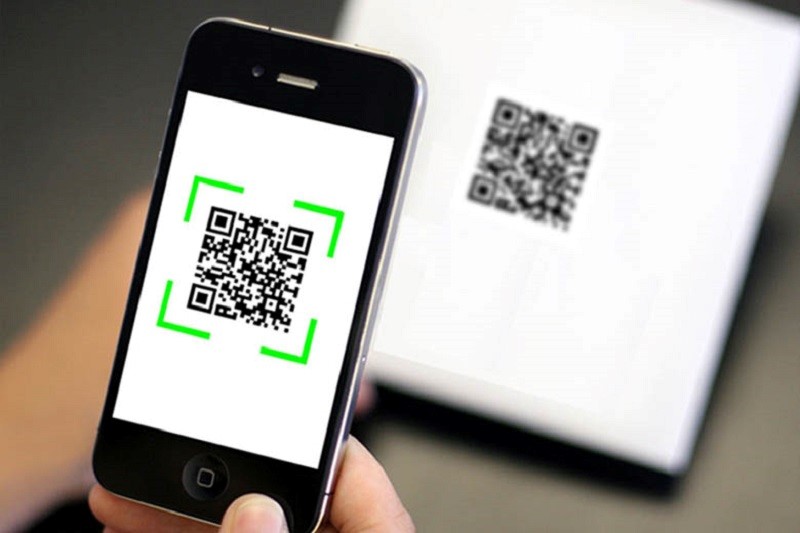Các cách quét mã QR trên iPhone với hệ điều hành iOS 10 trở về trước
Các cách quét mã QR trên iPhone với hệ điều hành sau iOS 10
Quét mã QR là một việc mà hầu hết trong thời đại dịch bệnh ai cũng sẽ cần sử dụng như hiện nay, hoặc bạn cần thiết để thanh toán. Nhiều người dùng iPhone chưa biết cách quét mã QR trên iPhone như thế nào cho đúng. Nếu bạn đang muốn việc quét mã QR nhanh và tiện nhất mà không cần dùng những ứng dụng thứ 3 thì đây sẽ là bài viết dành cho những iFan.
Tìm hiểu về quét mã QR thời hiện đại
Mã QR là mã gì?
Còn có tên gọi khác là QR Code, là một từ viết tắt tiếng anh là quick response code tạm được dịch là mã phản hồi nhanh. Được nghiên cứu và phát triển bởi một công tu Denso Wave thành lập năm 1994 đến từ Nhật Bản là công ty con của hãng Toyota.
Mã QR được coi là một cột mốc đánh dấu sự phát triển của công nghệ truy xuất thông tin. Hiện nay, mã QR được sử dụng rất rộng rãi và được sử dụng ở hầu hết những công nghệ thông minh nhất là điện thoại.
Xem thêm: Cách hiển thị phần trăm pin iPhone và những lợi ích của nó
Chức năng và ứng dụng mà mã QR đem lại
Được biết đến với nhiều tên gọi như mã vạch ma trận hoặc là mã vạch hai chiều, có những tên gọi này nhờ những thông tin mà chúng mã hóa ra sẽ có những chấm đen hay ô vuông trên nền trắng và được máy móc đọc hiểu thông qua scan.
Như đã biết ở phần trên thì được phát triển bởi công ty con của Toyota. Ban đầu mã QR được sinh ra để phục vụ cho việc quản lý công ty và theo dõi các bộ phận trong xe hơi của hãng này. Còn được phục vụ trong công việc kiểm kê ở nhiều ngành khác nhau, sau khi nhận thấy được tính tiện lợi của mã QR thì nhiều doanh nghiệp đã ứng dụng vào nhiều linh vực và mục đích khác nhau.
Mã QR có thể chứa được URL hoặc thông tin của một sự kiện, thời gian, địa điểm nào đó, có thể chứa mô tả sản phẩm và có thể là liên kết để thanh toán nhanh chóng chỉ bằng 1 quét.
Trong tình hình dịch bệnh thì ứng dụng có thể thấy được chức năng của nó nhiều nhất đó chính là quét mã QR để khai báo y tế.
Mã QR có tính thẩm mỹ, tiện lợi trong việc truy xuất các thông tin nên được nhiều công ty, sản phẩm và cá nhân sử dụng.
Có thể bạn cũng là một trong những người đang sử dụng mã QR này. Việc sử dụng điện thoại đã để quét mã không còn là một vấn đề lạ lẫm. Khác với Androi cần có một app thứ 3 để hỗ trợ việc quét mã, cách quét mã QR trên iPhone có nhiều tính năng quét mã độc đáo hơn. Vậy có các cách quét mã QR trên iPhone nào hiện nay và cách quét mã QR trên iPhone như thế nào?
Các cách quét mã QR trên iPhone với hệ điều hành sau iOS 10
Cách quét mã QR trên iPhone bằng camera của điện thoại
Những cách quét mã QR trên iPhone nhanh chóng, đơn giản nhất đó là sử dụng chính camera của máy. Tuy nhiên bạn cần phải thiết lập cho máy để có thể sử dụng camera quét mã QR vì cài đặt mặc định không thể quét mã.
Các bước để có thể khởi động chức năng quét QR ở iPhone:
Bước 1: Mở phần cài đặt của máy. Tìm chọn mục Camera
Bước 2: Tìm phần quét mã QR và gạt công tắc bật lên
Bước 3: Để kiểm tra hãy bật camera và di chuyển điện thoại đến đúng khung có mã QR
Bước 4: Sau khi quét được sẽ có một phần thông báo hoặc có một liên kết hay giao diện hiện lên.
Khi đó cách quét má QR trên iPhone bằng camera đã hoàn thành
Cách quét mã QR trên iPhone bằng trung tâm điều khiển của iPhone
Ngoài cách quét mã QR trên iPhone bằng camera thì iPhone còn có tính năng thay đổi cài đặt của trung tâm điều khiển để máy có thể đọc được mã QR, từ đó xuất ra dữ liệu.
Các bước để thực hiện quét mã QR bằng trung tâm điều khiển như sau:
Bước 1: Mở ứng dụng cài đặt và tìm chọn mục trung tâm điều khiển
Bước 2: Chọn tùy chỉnh điểu triển trong trung tâm điều khiển
Bước 3: Ấn vào icon dấu cộng tại dòng trình đọc mã QR để tính năng quét mã được thêm vào trung tâm điều kiển
Bước 4: Trình quét mã QR đã được thêm vào. Để kiểm tra bạn hãy xem ở trong trung tâm điều khiển:
- Đối với dòng điện thoại iPhone không có nút home bạn vuốt từ trên xuống dưới màn hình để hiện trung tâm điều khiển
- Đối với dòng điện thoại iPhone có nút home thì vuốt từ dưới lên
Bước 5: Khi đã thêm vào được thì hãy chọn biểu tượng mã QR và đưa máy quét mã QR là có thể hoàn thành quét
Khi hoàn thành các bước và quét thành công thì những thông tin của được mã hóa sẽ hiện ra, có thể là đường liên kết có thể là thông tin.
Đôi khi nhiều người sẽ thấy quét mã QR như thế này quá phức tạp. Nhưng khi đã hoàn thành lần đầu thì những lần sau bạn chỉ cần tìm kiếm trung tâm điều khiển là sẽ thấy biểu tượng quét mã QR và thực hiện không cần làm các bước trên lại một lần nữa.
Các cách quét mã QR trên iPhone với hệ điều hành iOS 10 trở về trước
Với 2 cách quét mã QR trên iPhone bên trên thì chỉ được áp dụng cho những hệ điều hành từ iOS 11 trở lên còn những máy sử dụng hệ điều hành iOS 10 trở về trước sẽ không thể áp dụng được.
Đối với những điện thoại như thế thì chúng ta cần sử dụng phần mềm quét mã QR ở trên Appstore. Vậy những ứng dụng có chức năng quét mã trên iPhone có thể kể đến như: Quick Scan, QR Reader, Bakodo, iCheck,…
Bạn có thể tìm chọn 1 trong những ứng dụng trên, sau khi cài đặt về máy chỉ cần mở ứng dụng và di chuyển tìm mã QR là có thể sử dụng.
Ngoài ra, các ứng dụng không chỉ quét mã QR mà còn có nhiều chức năng khác, nên một số người dụng điệu thoại đời mới cũng muốn cài đặt. Một số app còn có thể quét được Barcode dể truy xuất thông tin và nguồn gốc sản phẩm,…
Bên cạnh những ứng dụng chuyên để quét mã QR, thì bạn có thể sử dụng một số chức năng đã được tích hợp sẵn ở một số ứng dụng mạng xã hội thường xuyên sử dụng của bạn như: Zalo, Facebook, Viper.
Trên đây là một số cách quét mã QR trên iPhone, nếu bạn còn có những thắc mắc gì về chiếc iPhone của bạn hay bạn thấy chiếc iPhone của bạn đã cũ muốn bán đi và thay thế một chiếc iPhone đời mới bạn có thể liên hệ đến LDl Phones địa điểm chuyên thu mua iPhone cũ uy tín với mức giá cạnh tranh nhất thị trường.
LDL Phones – Cửa Hàng Bán iPhone Uy Tín Tại TPHCM
Địa chỉ: 496 Quang Trung, Phường 10, Gò Vấp, Thành phố Hồ Chí Minh
Hotline bán hàng: 097.42.666.42
Hotline thu mua: 0931.903.068
Email: ldlphones.ntt@gmail.com
Website: https://ldlphones.com.vn/
Fanpage: https://www.facebook.com/LDLPhones/